xp系統u盤自已手工安裝辦法
發布時間:2023-01-08 文章來源:深度系統下載 瀏覽:
|
U盤的稱呼最早來源于朗科科技生產的一種新型存儲設備,名曰“優盤”,使用USB接口進行連接。U盤連接到電腦的USB接口后,U盤的資料可與電腦交換。而之后生產的類似技術的設備由于朗科已進行專利注冊,而不能再稱之為“優盤”,而改稱“U盤”。后來,U盤這個稱呼因其簡單易記而因而廣為人知,是移動存儲設備之一。現在市面上出現了許多支持多種端口的U盤,即三通U盤(USB電腦端口、iOS蘋果接口、安卓接口)。 今天小編要給大家講解的可是xp系統u盤手動安裝方法,因為一旦大家學會了這個方法,我們以后使用電腦就方便多啦,就再也不怕電腦出問題了!下面小編就給大家帶來xp系統u盤手動安裝方法,大家有興趣的可以一起來看看哦。 1.啟動到口袋PE系統,口袋PEU盤界面上提供了11類大選項,我們可以通過鍵盤上的“上、下”鍵來調整選擇需要進入的選項,我們這里選擇第一項“啟動口袋U盤WinPE 2003”,或者選擇第二項進入Win8PE系統。如圖(1): 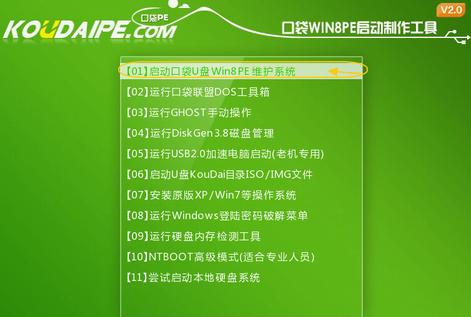 xp系統u盤手動安裝方法圖(1) 2.進入WinPE 2003或者Win8系統,我們看到桌面上有很多實用工具的快捷方式。我們選擇口袋PE一鍵Ghost,雙擊打開。 如圖(2): 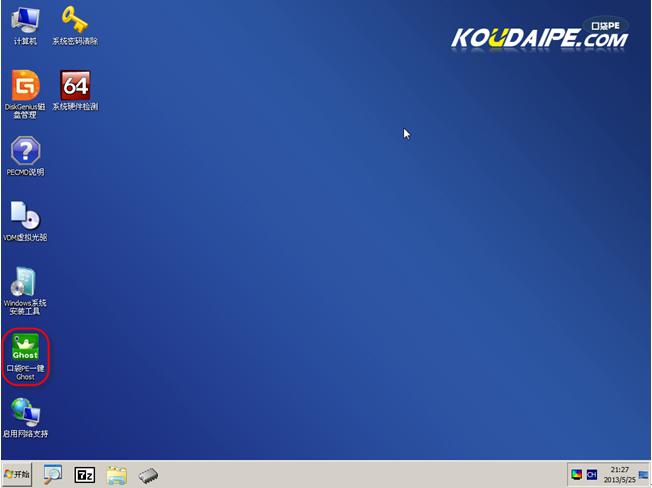 xp系統u盤手動安裝方法圖(2) 3.雙擊完成后即可顯示口袋Ghost安裝器界面,在界面中包括:還原分區、備份分區、自定義Ghost32及手動。對于一般用戶來說簡潔界面即可滿足要求。我們在Ghost映像文件路勁中選擇實現準備好的XP GHO文件,如需要更換或調整點擊更多即可。如圖(3): 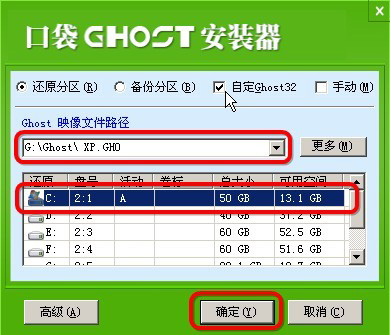 xp系統u盤手動安裝方法圖(3) 4.這時Ghost自動寫入鏡像文件。如圖(4): 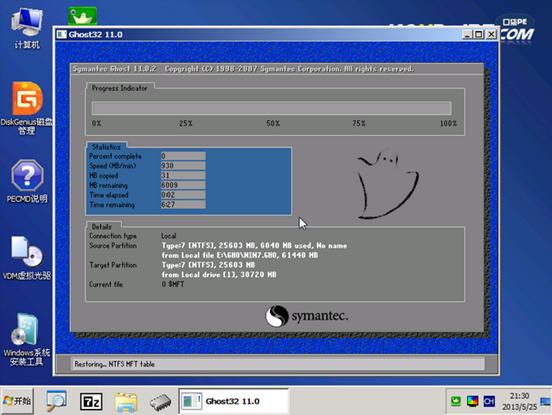 xp系統u盤手動安裝方法圖(4) 在接下來的過程中都是全自動安裝xp系統步驟,大家只要坐等安裝成功便可。 上述就是xp系統u盤手動安裝方法了,大家是否都已經學會了呢?總而言之這個方法是非常流行的,不過現在可能比較少了,因為大家都學會了嘛。小編也是收藏了很久才分享給大家的哦,因為這個方法并沒有什么特別出彩的地方,一般人看一兩遍就會了。 U盤有USB接口,是USB設備。如果操作系統是WindowsXP/Vista/Win7/Linux/PrayayaQ3或是蘋果系統的話,將U盤直接插到機箱前面板或后面的USB接口上,系統就會自動識別。 |
相關文章
上一篇:如何把w7下載到U盤
本類教程排行
系統熱門教程
本熱門系統總排行


